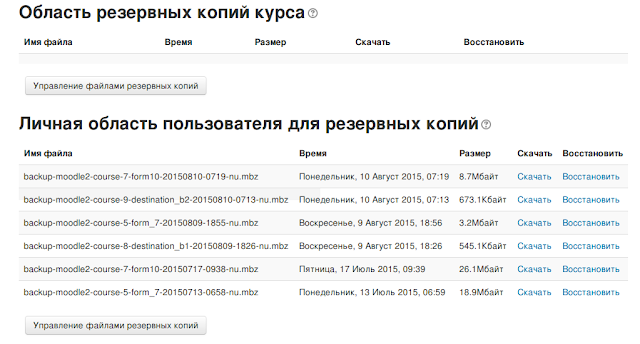понедельник, 28 сентября 2015 г.
Украшалки в Moodle
Наш курс практически настроен: пересмотрены задания, расписаны категории оценок, осталось написать вразумительные и краткие пояснение к заданиям и можно чуточку расслабиться.
Вот как раз в пояснениях мне и хотелось использовать одну интересную штучку, которую я высмотрела, обучаясь на курсах по Moodle. Хорошо, что вход на курсы до сих пор открыт, поэтому, воспользовавшись своими небольшими знаниями CSS, отправилась на разведку за "Please note". Видите выделенную красным фразу? Вот она-то мне и приглянулась.
Воспользовалась опцией Исследовать элемент в Mozilla. Оказалось, что это html-разметка, которая прописывается как span class и label.
Слов important здесь условное, вместо него может быть любое другое. Главное, прописать его в css темы. Прописываем:
Этот маркер будет у нас красного цвета. А второй сделаем зелёного цвета.
Закруглённые уголки (border-radius) не нужно прописывать два раза, достаточно прописать их в таблице стилей один раз. Где искать таблицу стилей? В настройках своей темы на Moodle: Плагины-Внешний вид-More (моя тема) - а в ней рамочка для css.
Всё. Теперь при редактировании текста в html-редакторе (я пользуюсь Atto)
будем прописывать эти лэйблы (как на первой картинке) и получать нужное нам оформление. Но не злоупотребляйте! Если авторов курсов несколько и каждый начнёт мудрить с оформлением, у вас будет не сайт, а винегрет. Всё должно быть в меру. Но так как мне очень хотелось заполучить эти знания, я их заполучила и применила:
Надеюсь, кому-нибудь пригодится мой опыт. Удачи!
Вот как раз в пояснениях мне и хотелось использовать одну интересную штучку, которую я высмотрела, обучаясь на курсах по Moodle. Хорошо, что вход на курсы до сих пор открыт, поэтому, воспользовавшись своими небольшими знаниями CSS, отправилась на разведку за "Please note". Видите выделенную красным фразу? Вот она-то мне и приглянулась.
Воспользовалась опцией Исследовать элемент в Mozilla. Оказалось, что это html-разметка, которая прописывается как span class и label.
Слов important здесь условное, вместо него может быть любое другое. Главное, прописать его в css темы. Прописываем:
Этот маркер будет у нас красного цвета. А второй сделаем зелёного цвета.
Закруглённые уголки (border-radius) не нужно прописывать два раза, достаточно прописать их в таблице стилей один раз. Где искать таблицу стилей? В настройках своей темы на Moodle: Плагины-Внешний вид-More (моя тема) - а в ней рамочка для css.
Всё. Теперь при редактировании текста в html-редакторе (я пользуюсь Atto)
будем прописывать эти лэйблы (как на первой картинке) и получать нужное нам оформление. Но не злоупотребляйте! Если авторов курсов несколько и каждый начнёт мудрить с оформлением, у вас будет не сайт, а винегрет. Всё должно быть в меру. Но так как мне очень хотелось заполучить эти знания, я их заполучила и применила:
Надеюсь, кому-нибудь пригодится мой опыт. Удачи!
четверг, 24 сентября 2015 г.
Создание видео на biteable.com
Пример 1:
Пример 2:
суббота, 19 сентября 2015 г.
суббота, 12 сентября 2015 г.
Отображение ролей в описании курса (2.8.1)
Какой узелок на память будем завязывать на этот раз? Запишем, чтобы не забыть, как вывести в описании курса Автора курса.
Если вы Учитель, Создатель курса и Администратор одновременно, можно просто переименовать в настройках курса Учителя на Автора курса.
Если же Создателей и Учителей на сайте несколько, а Создатель курса не является Учителем, неплохо прописать Создателя курса и Учителя.
1) Администрирование - Внешний вид - Курсы - Контакты курса (ставим нужную галочку)
На скриншоте вы видите, что кроме Учителя проставлена галочка для Создателя курса. Но меня не устраивает слово Создатель, я хочу заменить его словом Автор, поэтому, сохранив изменения, перехожу в Управление ролями в системе (это делается на главной странице):
2) Администрирование - Пользователи - Права - Определить роли
Теперь, если зайти в настройки курса, можно увидеть, что появилась новая роль Автор курса там, где раньше был Создатель курса.
Заодно в этих настройках изменим слово Студент на Учащийся - наш сайт для школьников. Сохраняем изменения.
3) После добавления Создателя, переименования его в Автора и заполучив Учащегося, мы все эти роли увидим при записи пользователей на курс и назначим нужному пользователю роль Автора курса.
Результат:
Успешного мудловодства!
Если вы Учитель, Создатель курса и Администратор одновременно, можно просто переименовать в настройках курса Учителя на Автора курса.
Если же Создателей и Учителей на сайте несколько, а Создатель курса не является Учителем, неплохо прописать Создателя курса и Учителя.
1) Администрирование - Внешний вид - Курсы - Контакты курса (ставим нужную галочку)
На скриншоте вы видите, что кроме Учителя проставлена галочка для Создателя курса. Но меня не устраивает слово Создатель, я хочу заменить его словом Автор, поэтому, сохранив изменения, перехожу в Управление ролями в системе (это делается на главной странице):
2) Администрирование - Пользователи - Права - Определить роли
Теперь, если зайти в настройки курса, можно увидеть, что появилась новая роль Автор курса там, где раньше был Создатель курса.
Заодно в этих настройках изменим слово Студент на Учащийся - наш сайт для школьников. Сохраняем изменения.
3) После добавления Создателя, переименования его в Автора и заполучив Учащегося, мы все эти роли увидим при записи пользователей на курс и назначим нужному пользователю роль Автора курса.
Результат:
Успешного мудловодства!
воскресенье, 6 сентября 2015 г.
Хранение резервных копий курса в облаке
Как известно, сервис Catalyst (облако находится в Новой Зеландии, один из офисов в Австралии) предоставляет сайтам на Moodle 5Gb места для хранения резервных копий курсов бесплатно. [Следуюший тарифный план - 50Gb и $18 в месяц.]
Так как курсов у меня не так много, а место на диске я привыкла экономить, поразмыслив, решила воспользоваться этим сервисом. Были сомнения, не создаст ли процесс копирования нагрузку на сервер. Не попробуешь - не узнаешь. И вот первая копия создана, делюсь опытом.
Прежде всего нужно было зарегистрироваться на сервисе [ссылка внизу статьи], затем подключить соответствующий плагин и ждать ответа "хозяев". Ответ пришёл не сразу, спустя примерно сутки. В письме говорилось, что мой сайт на Moodle зарегистрирован на сервисе и я могу приступать к настройкам. На тот момент плагин у меня ещё не был установлен, я его установила и произвела необходимые (их всего две) настройки. Плагин заработал.
Затем я настроила в Moodle время и частоту создания автоматических резервных копий, поставила галочку на "Не хранить локальные версии на сервере".
Резервное копирование было настроено на 6 сентября на 2 часа ночи. Что получилось?
Утром 7 сентября на мейл пришло письмо с информацией об успешном создании резервных копий.
Что изменилось на сайте? Идём в Курсы - Резервные копии - Course Bank - Download Backups.
Это отнюдь не значит, что резервные копии сохранились на сервере, просто смотреть их можно [и нужно], не заходя в аккаунт на Catalyst.Так как курсов у меня не так много, а место на диске я привыкла экономить, поразмыслив, решила воспользоваться этим сервисом. Были сомнения, не создаст ли процесс копирования нагрузку на сервер. Не попробуешь - не узнаешь. И вот первая копия создана, делюсь опытом.
Прежде всего нужно было зарегистрироваться на сервисе [ссылка внизу статьи], затем подключить соответствующий плагин и ждать ответа "хозяев". Ответ пришёл не сразу, спустя примерно сутки. В письме говорилось, что мой сайт на Moodle зарегистрирован на сервисе и я могу приступать к настройкам. На тот момент плагин у меня ещё не был установлен, я его установила и произвела необходимые (их всего две) настройки. Плагин заработал.
Затем я настроила в Moodle время и частоту создания автоматических резервных копий, поставила галочку на "Не хранить локальные версии на сервере".
Резервное копирование было настроено на 6 сентября на 2 часа ночи. Что получилось?
Утром 7 сентября на мейл пришло письмо с информацией об успешном создании резервных копий.
На Catalyst мы увидим всего лишь вот такую строку со ссылками на просмотр:
Что же в нашем Moodle? А вот что: 14 резервных копий. Я даже не ожидала, что курсов так много, забыв, что недавно сделала 4 демо-версии.
Проверим локальное хранилище, в котором оставались копии нескольких курсов, созданных в разное время:
Это личная область пользователя и сейчас я все резервные копии оттуда удалю за ненадобностью:
Всё, место на сервере от резервных копий очищено.
Можно ещё заглянуть в логи резервного копирования:
Логи показывают, что резервное копирование прошло в точно установленное в настройках время: 6 сентября 2:00 и прошло успешно. Кстати, весь процесс, судя по логам и по полученному письму, занял всего 2 минуты. Учитывая, что курсов 14 и есть довольно большие, более 25Mb, интересно также взглянуть на созданную процессом копирования нагрузку на сервер.
Отправимся в админпанель бегета. Судите сами: 6 сентября никакого скачка нагрузки не наблюдалось.
Что касается восстановления резервных копий, то мы видим только опцию загрузки на компьютер из облака. Возможно, где-то есть и опция восстановления, но пока у меня необходимости в восстановлении курсов нет, отложим вопрос до следующего раза.
Ссылка на сервис: https://account.coursebank.biz
Ссылка на плагин: https://moodle.org/plugins/view/tool_coursebank
четверг, 3 сентября 2015 г.
Регистрация учащихся в Moodle списком
Наверное, самая непривлекательная работа для администратора Moodle - ручная регистрация. Конечно, можно разрешить ученикам регистрироваться самостоятельно, но тогда есть вероятность растянуть этот процесс на несколько недель. Кроме того, у кого-то может не оказаться электронной почты, которая требуется при регистрации, кто-то вздумает написать свои имя-фамилию латиницей, кто-то кириллицей, в общем, будет тот ещё винегрет.
Делаем следующее. В любом текстовом редакторе набираем:
username;password;firstname;lastname
student1;ivan_1;Иван;Иванов
student2;sidor_2;Сидор;Сидоров
student3;pyotr_3;Пётр;Петров
Сохраняем в .txt
Заходим в Администрирование - Пользователи - Загрузка пользователей.
Загружаем список. Почту прописываем свою. Разрешаем повтор почты.
Всё.
Нет, не всё. Можно сделать скриншот логинов-паролей-фамилий, распечатать и раздать детям, чтобы не делать таблицу из текстового файла.
Теперь всё. Почту дети изменят сами.
Делаем следующее. В любом текстовом редакторе набираем:
username;password;firstname;lastname
student1;ivan_1;Иван;Иванов
student2;sidor_2;Сидор;Сидоров
student3;pyotr_3;Пётр;Петров
Сохраняем в .txt
Заходим в Администрирование - Пользователи - Загрузка пользователей.
Загружаем список. Почту прописываем свою. Разрешаем повтор почты.
Всё.
Нет, не всё. Можно сделать скриншот логинов-паролей-фамилий, распечатать и раздать детям, чтобы не делать таблицу из текстового файла.
Теперь всё. Почту дети изменят сами.
Подписаться на:
Сообщения (Atom)